Cara nya tidak terlalu sulit. Pada trik kali ini saya akan menjabarkan cara login dengan menggunakan banyak akun atau ID facebook ataupun akun email anda.
Bila suatu saat anda membuka email atau sedang berfacebook, lalu teman anda ingin menggirim email ataupun membuka facebook, twitter dengan komputer yang sama maka tidak perlu sigout atau keluar dari layanan email, facebook dan twitter yang anda gunakan karena semua itu bisa dilakukan dengan trik berikut ini:
Berikut cara mensetting Firefox agar bisa digunakan secara bersamaan dengan beberapa akun sekaligus, dengan cara menambahkan profil baru.
1. Tutup Firefox anda
2. Masuk ke run, Tulis kata berikut: firefox.exe -ProfileManager
3. Klik Enter
4.Tulis Profil baru anda misalnya Firefox Baru
5. Klik Finish
Setelah itu kita buat shortcut untuk Firefox Baru anda untuk mempermudah akses ke firefox yang baru.
1. Buat copy shortcut icon firefox dan beri nama baru, misal Profil Baru
Kalo belum tahu cara nya membuat copy shorcut Firefox berikut caranya:
- Pada desktop klik kanan ► New ► Shortcut ► Browse ►My Computer ► (C:) Local Disk ► Program File ► Mozilla Firefox ►Klik logo

2. Pada Desktop komputer anda klik kanan icon shorcut yang telah dibuat diatas tadi dan klik properties dan tambahkan kode pada target : -no-remote -p Firefox Baru (beri spasi antar .exe dan -no. Firefox Baru adalah nama profil yang sudah anda buat pada langkah ke 4 diatas tadi)
3. klik Apply
Untuk mengetes apakah setting kita berhasil, maka jalankan Firefox yang lama dan yang baru. Kemudian Login dengan akun yang berbeda. Jika login sukses maka Anda telah berhasil menjalankan Firefox secara bersamaan dengan profile baru.
Kalau anda ingin profile firefox yang baru memiliki add on firefox dan bookmark seperti yang lama, caranya cukup mudah yakni dengan mengcopy dulu isi folder profile yang lama ke folder profile yang baru.
Cara nya:
1. Aktifkan “Show hidden files and folder”
2. Buka C:\Documents and Settings\[nama user computer]\Application Data\Mozilla\Firefox\Profiles\
3. Copy isi folder {kode acak}.default ke folder (kode acak).FFbaru
Selamat Mencoba
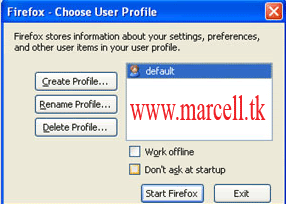
Tidak ada komentar:
Posting Komentar